|
Les Tutoriels Traduits de
VaZsu
avec son aimable
autorisation
***

Merci beaucoup à
VaZsu
de m'avoir donné l'exclusivité
de la traduction française de
ses tutoriels
***


***
Ces traductions
m'appartiennent
Il est strictement interdit de les copier ou de les distribuer sur le Net
Les tutoriels sont la propriété de leurs
auteurs
***
Tutoriel 180
vous trouverez l'original de ce tutoriel ICI
***
Ce
tutoriel a été réalisé
dans PSP X9 mais peut être effectué dans les autres versions PSP
Ces traductions
m'appartiennent
Il est strictement interdit de les copier ou de les distribuer sur le Net
***
Filtres
:
ICI
Mehdi/Waby Labs/Sorting
Tiles
L&K/ Raissa
Carolaine & Sensibility /CS-HDots
***
Matériel :

***
Les
tubes sont offerts à usage personnel
Vous n'avez pas la permission de placer ces tubes
sur un autre site sans la permission du créateur
***
 |
Cette flèche pour marquer votre ligne
Clic gauche pour la déplacer
|
***
** Ouvrir les tubes , les
dupliquer et fermer les originaux
1 - Ouvrir le fichier Sheet01.jpg
**Effets/Mehdi/Sorting Tiles
réglages suivants :
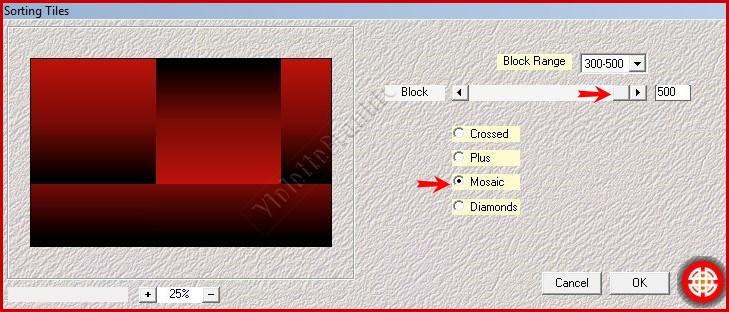
2 -
Calques/Dupliquer
**Effets/Mehdi/Sorting Tiles
réglages suivants :
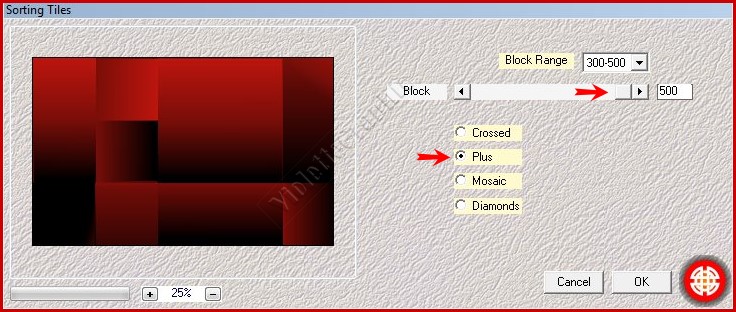
Opacité à 50%
Effets/Effets de bords/Accentuer
3 - Ouvrir le fichier selection Tool.jpg
Sélectionner les parties blanches à l'aide de la baguette magique
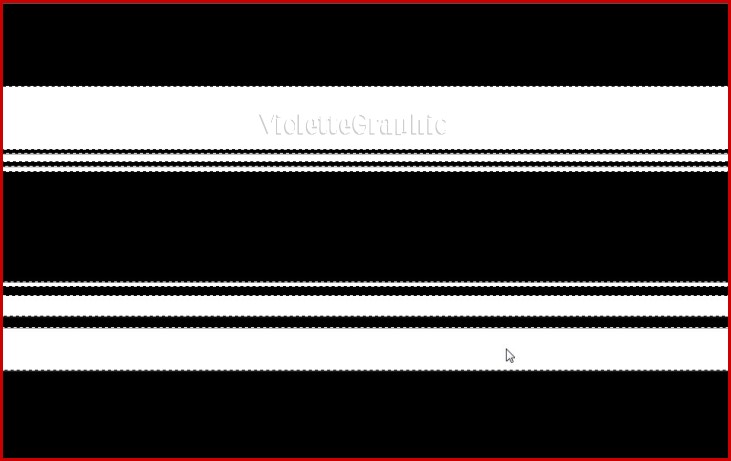
**Sélection/Charger/Enregistrer
une sélection/Enregistrer sur un canal Alpha
Charger la
sélection sur le canal alpha :
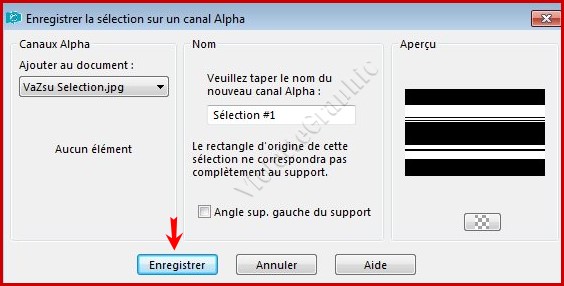
4 -
Activer le fichier Sheet 02.jpg
Sélection/Charger/Enregistrer une sélection/charger à partir
Canal Alpha
Charger la
sélection 1
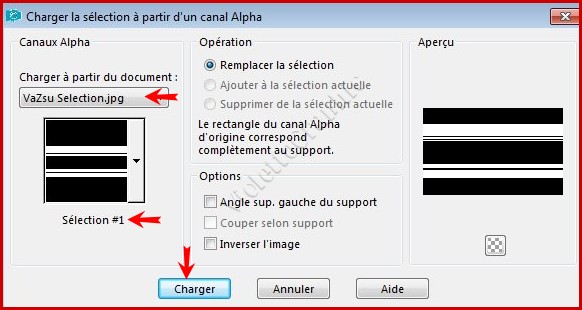
** Sélection/Transformer la
sélection en calque

5 - Fermer le calque inférieur
**Calques/Nouveau calque
Remplir de couleur #000000
** Calques/Réorganiser/Déplacer
vers le bas
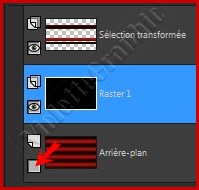
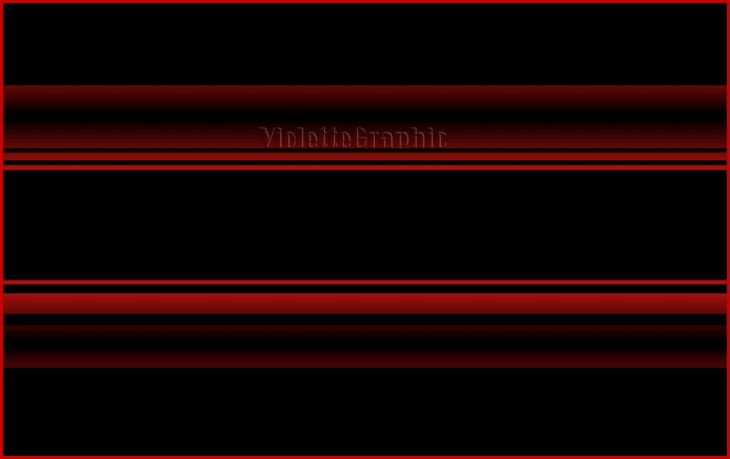
**Calques/Fusionner le
calque du dessous
6 - Sur ce calque
**Effets/Mehdi/Sorting Tiles
réglages suivants :
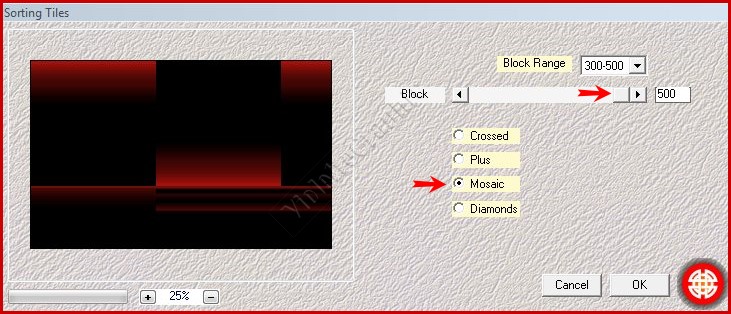
7 - Effets/Mehdi/Sorting Tiles
réglages suivants :
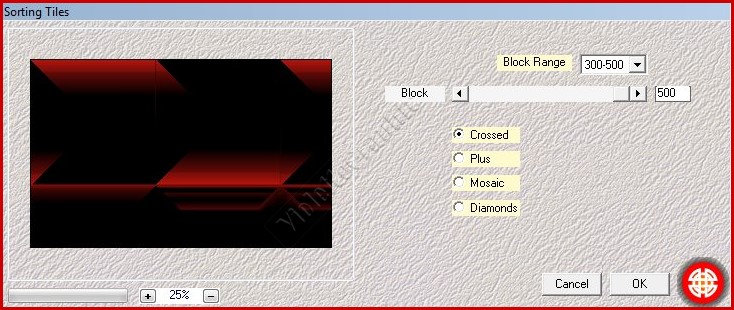
8 - Activer l'outil sélection/clic sur Sélection
Personnalisée
Placer ces chiffres :

** Sélection/Transformer la
sélection en calque
Sélection/Ne rien sélectionner
9 - A l'aide de la baguette magique
sélectionner les parties noires
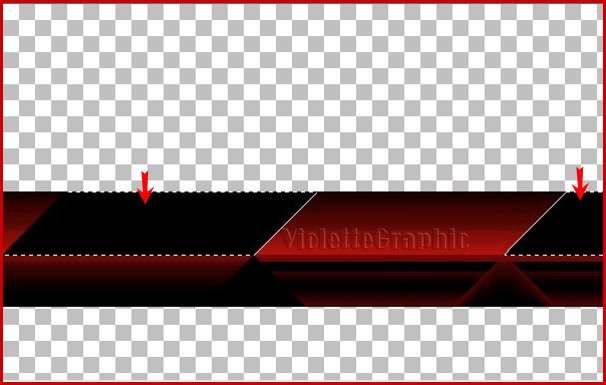
**Appuyer sur
la touche "Suppr"
Sélection/Ne rien sélectionner
10 - Tracer un triangle sur le petit triangle noir du bas

**Appuyer sur
la touche "Suppr"
Sélection/Ne rien sélectionner
Edition/Copier
11 - Revenir sur votre premier travail
Edition/Coller
comme nouveau calque
**Activer l'outil sélecteur placer ces réglages X: 0
/ Y: 370
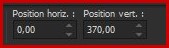
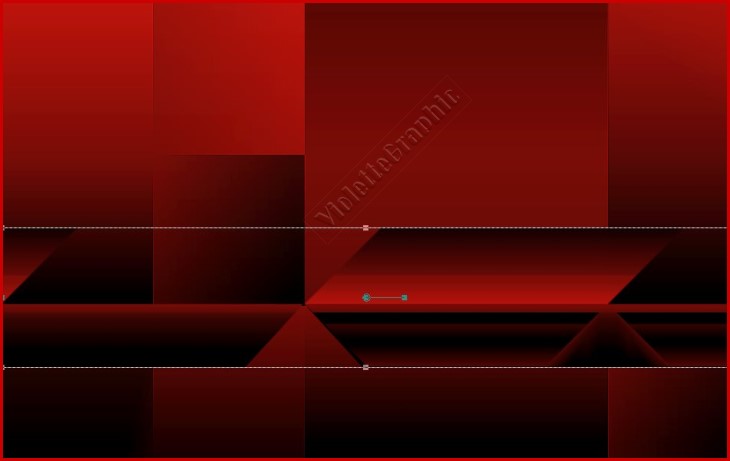 Touche "A" pour désélectionner
12 - Activer le calque intermédiaire

**Calques/Fusionner le
calque du dessous
**
Activer le calque du fond
Activer l'outil sélection/clic sur Sélection
Personnalisée
Placer ces chiffres :

** Sélection/Transformer la
sélection en calque
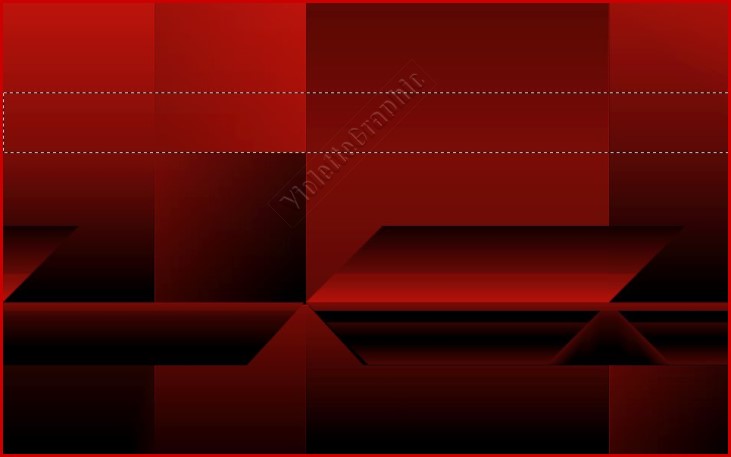
13 - Nus avons maintenant 3
calques

**Sur le calque de la sélection
Effets/Carolaine & Sensibility /CS-LDots
réglages
suivants :
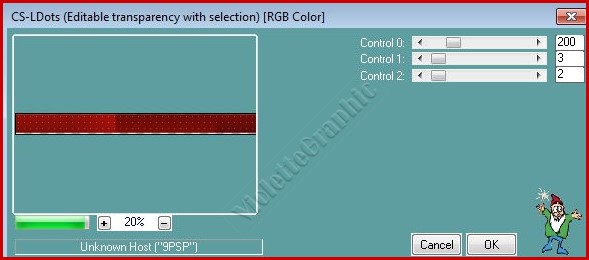
Sélection/Ne rien sélectionner
14 - Activer le calque du fond
Activer l'outil sélection/clic sur Sélection
Personnalisée
Placer ces chiffres :

** Sélection/Transformer la
sélection en calque
15 - Effets/Effets de Textures/Texture
réglages suivants
:
Texture grille

Sélection/Ne rien sélectionner
**Calques/Dupliquer
**Activer l'outil sélecteur placer ces réglages X: 0
/ Y: 265
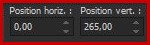
Touche "A" pour désélectionner
Calques/Fusionner le
calque du dessous
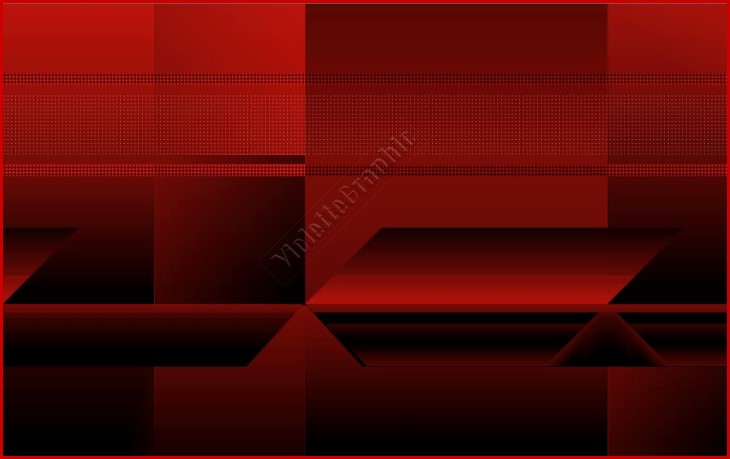
16 -
Activer le calque supérieur
**Activer le tube
Frame 1.png
Edition/Copier/Edition/Coller
comme nouveau calque
**Activer l'outil sélecteur placer ces réglages X: 172
/ Y: 70
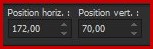 Touche "A" pour désélectionner
17 - Activer le tube
RoseArt Tube.png
Supprimer le filigrane
Edition/Copier/Edition/Coller
comme nouveau calque
Image/Redimensionner à 55%/décocher " Redimensionner tous les
calques"
Placer à l'intérieur du cadre
18 - Dans la palette des couches
activer le calque sélection transformée
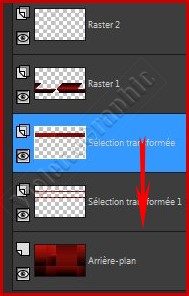
**Calques/Fusionner le
calque du dessous
Tracer une
sélection comme ci-dessous :
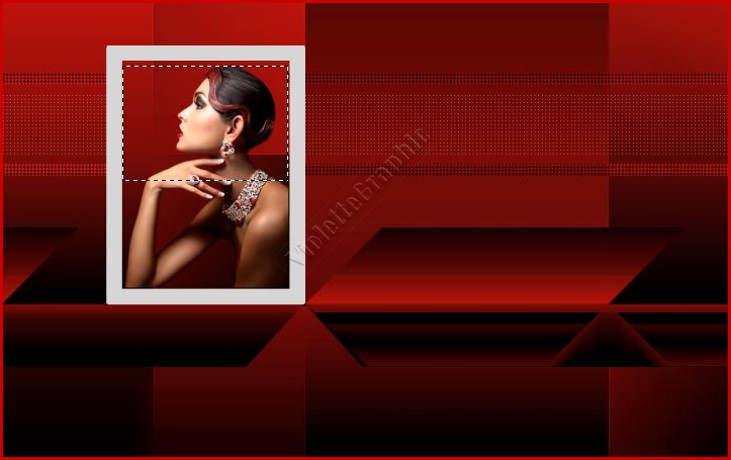 **Appuyer sur
la touche "Suppr"
Sélection/Ne rien sélectionner
19 -
Activer le calque supérieur
**Activer le tube
Frame 2.png
Edition/Copier/Edition/Coller
comme nouveau calque
**Activer l'outil sélecteur placer ces réglages X: 157
/ Y: 51
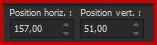 Touche "A" pour désélectionner
20 - Activer le tube
Buttons.png
Edition/Copier/Edition/Coller
comme nouveau calque
Placer comme sur l'image finale
21 - Activer le tube
Buttons 03 .png
Edition/Copier/Edition/Coller
comme nouveau calque
Placer comme sur l'image finale

22 - Activer le tube
lines.png
Edition/Copier/Edition/Coller
comme nouveau calque
**Activer l'outil sélecteur placer ces réglages X: 801
/ Y: 314
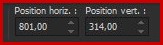 Touche "A" pour désélectionner
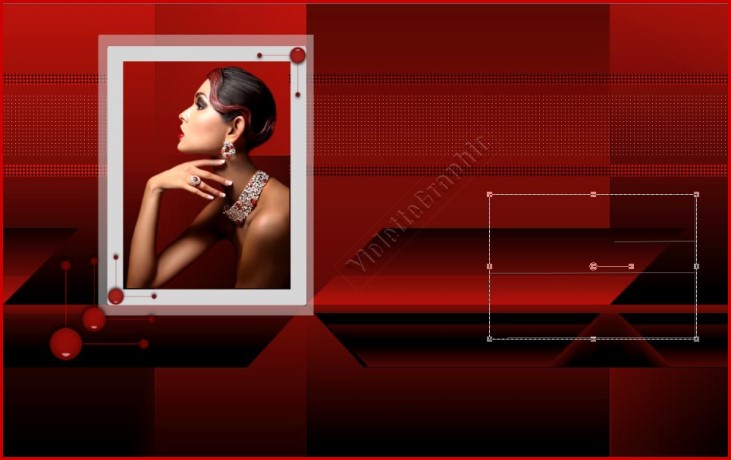
23 - Activer le tube
Decor 1.png
Edition/Copier/Edition/Coller
comme nouveau calque
**Activer l'outil sélecteur placer ces réglages X: 623
/ Y: 365
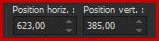 Touche "A" pour désélectionner

**Calques/Dupliquer
Image/Miroir/Miroir horizontal
Image/Miroir/Miroir vertical
**Activer l'outil sélecteur placer ces réglages X: 616
/ Y: 53
 Touche "A" pour désélectionner

24 - Activer le tube
Buttons 3.png
Edition/Copier/Edition/Coller
comme nouveau calque
Placer comme sur l'image finale
25 - Activer le tube Decor 2.png
Edition/Copier/Edition/Coller
comme nouveau calque
Placer comme sur l'image finale

26 - Activer le tube
Sign .png
Edition/Copier/Edition/Coller
comme nouveau calque
Placer comme sur l'image finale

27 - Activer le tube
Decor 1.png
Edition/Copier/Edition/Coller
comme nouveau calque
**Activer l'outil sélecteur placer ces réglages X: 969
/ Y: 491
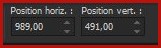 Touche "A" pour désélectionner

28 - Image/Ajouter des bordures : 1 pixel
couleur #b7140d
Edition/Copier
29 - Ouvrir votre tube base.png
Sélection/Sélectionner Tout
Sélection/modifier/Contracter de
55 pixels
Edition/Copier/Edition/Coller
dans la sélection
Sélection/Ne rien sélectionner
30 - Placer votre signature
** Calques/Fusionner Tout
31
-
Redimensionner 1000 pixels
Réglages/Netteté
/Masque flou : 2/30/2/Luminance
non coché
32 -
Exporter en JPEG
Optimisé
Une autre version:
***

***
Année 201 7
***

|

